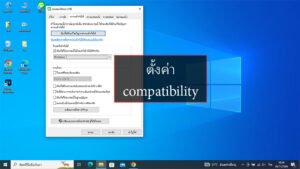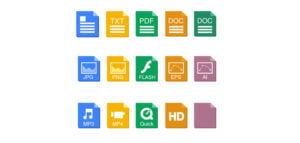Driver คือ โปรแกรมที่จะช่วยให้ชิ้นส่วนฮาร์ดแวร์ของเครื่องคอมพิวเตอร์นั้น สามารถทำงานได้อย่างเต็มประสิทธิภาพ Driver นั้นจะเสมือนเป็นตัวเชื่อมต่อระหว่างอุปกรณ์ของคอมพิวเตอร์ เช่น เมาส์ คีย์บอร์ด และ ชิ้นส่วนอื่นๆ ให้ใช้งานได้นั่นเอง
ในคอมพิวเตอร์ทุกเครื่องจะมี Driver หลายตัวเป็นตัวช่วยในการประสานงานคำสั่ง เป็นตัวขับเคลื่อน, และ ควบคุมการทำงานของอุปกรณ์ต่าง ๆ ที่ถูกติดตั้งไว้ภายในและภายนอก รวมไปถึงโปรแกรมต่างๆที่ติดตั้งไว้ ถ้าหากไม่มี Driver ละก็ ชิ้นส่วนและอุปกรณ์ ซอฟต์แวร์ต่างๆ จะไม่สามารถทำงานได้ตามปกติ อาจจะเกิดอาการผิดปกติ หรือ ไม่สามารถใช้งานได้เลย
บางคนนั้นให้ทางร้านลง Window ให้ใหม่ แต่บางทีนั้นทางร้านลง Driver ให้ไม่ครบ จึงทำให้คอมพิวเตอร์มีอาการผิดปกติ เช่น ไม่สามารถเชื่อมต่อ WiFi ได้, ลำโพงไม่มีเสียง, และอื่นๆ ถ้าคอมพิวเตอร์ของใครมีอาการผิดปกติ ให้ทำการตรวจสอบ Driver Computer ของตัวเอง แล้ว การตรวจสอบ Driver Computer นั้นทำอย่างไร? สามารถรับชมตัวอย่าง การตรวจสอบ Driver Computer ได้ที่ด้านล่างนี้เลยครับ
ตัวอย่าง การตรวจสอบ Driver Computer Window 7
ขั้นตอนการตรวจสอบ Driver Computer Window 7
- คลิกขวาที่ My Computer แล้วกดเลือก Manage
- กดเลือก Device Manager
- จะพบกับหน้าต่าง Device Manager ถ้าหากไดร์เวอร์ของอุปกรณ์ตัวใดที่ไม่ได้ทำการติดตั้ง หรือ ไดร์เวอร์ของอุปกรณ์ตัวใดมีอาการผิดปกติ จะมีสัญลักษณ์การแจ้งเตือนรูปสามเหลี่ยมสีเหลืองๆ
ตัวอย่างรูปภาพ
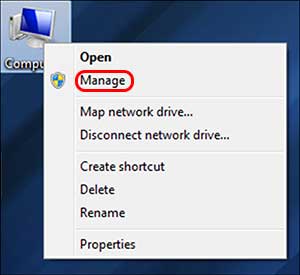
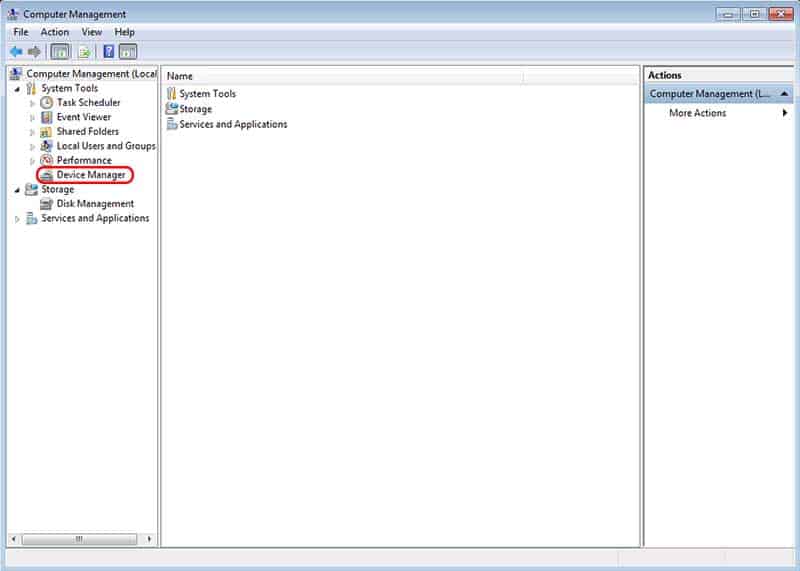
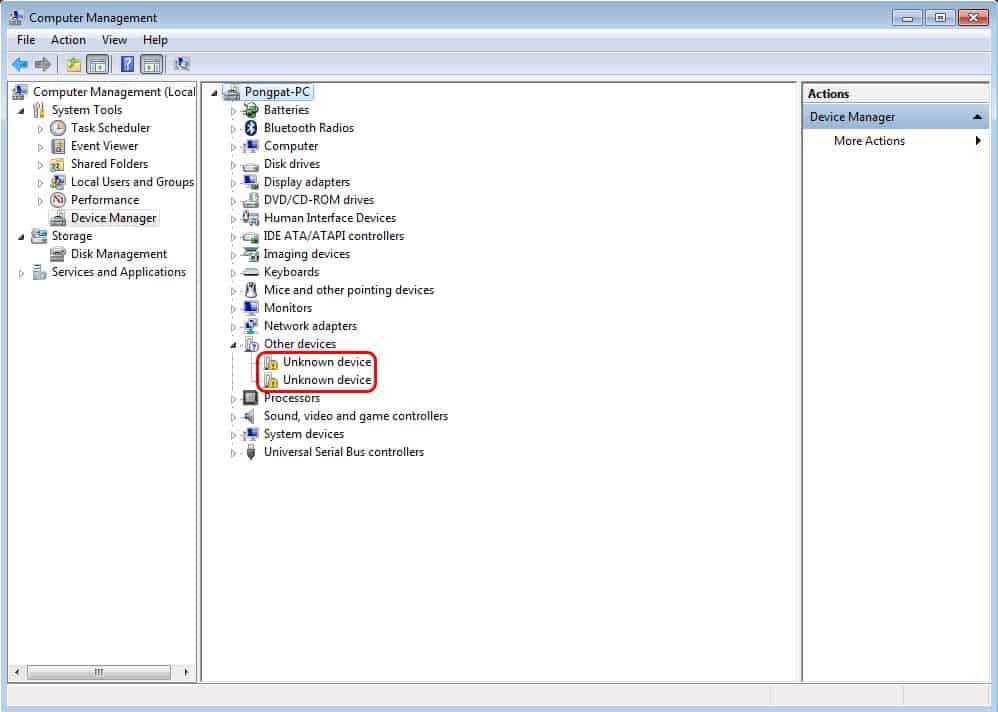
ถ้าเราไม่ได้ติดตั้ง Driver ไว้ อุปกรณ์หรือซอฟต์แวร์ที่ใช้อาจจะทำงานได้ไม่ถูกต้อง มีอาการผิดปกติ หรือ ใช้งานไม่ได้เลย ถึงแม้อุปกรณ์บางชนิดอาจจะใช้งานได้ แต่ก็ใช้งานได้เพียงแค่ฟังก์ชันพื้นฐาน ส่วนฟังก์ชันพิเศษที่มีบนอุปกรณ์จะไม่มีสามารถใช้งานได้นั่นเองครับ